Présentation
Les réseaux privés virtuels, ou VPN, sont une méthode d'utilisation du cryptage pour permettre aux utilisateurs d'accéder en toute sécurité à un réseau privé et de partager des données à distance via des réseaux publics. Bien que les VPN se connectent via des interfaces publiques, il est sécurisé et apparaît comme un réseau privé. Parce que les VPN offrent une augmentation inhérente de la sécurité, ils sont souvent utilisés par les entreprises comme moyen de se connecter à des centres de données distants. Si vous souhaitez en savoir plus sur les VPN, consultez notre série Qu'est-ce qu'un VPN ?
Cet article vous guidera dans la connexion à votre VPN géré Atlantic.Net.
Remarque :cet article est destiné aux clients d'Atlantic.Net disposant de services d'hébergement gérés. Si vous êtes intéressé par les services d'hébergement géré, veuillez contacter notre équipe commerciale en envoyant un e-mail à [email protected] ou en appelant le 888-618-DATA (3282).
Une fois votre VPN terminé par notre centre d'opérations réseau, vous recevrez un e-mail contenant les informations nécessaires pour configurer votre connexion VPN. Les informations dont vous avez besoin avant de configurer votre connexion sont ci-dessous. Si vous ne disposez pas de ces informations, contactez notre équipe d'assistance en envoyant un e-mail à [email protected] ou en appelant le 888-618-DATA (3282).
Choisissez votre type de VPN :OpenVPN | OpenVPN sur Mac | OpenVPN sous Linux
OpenVPN
Prérequis
- Fichier de configuration OpenVPN – Ce fichier vous sera fourni soit par votre entreprise, soit par le centre d'exploitation du réseau Atlantic.Net. Placez-le sur votre ordinateur dans un endroit facile à trouver, comme le bureau. (le fichier se termine par .ovpn )
- Nom d'utilisateur VPN – Ceci est votre utilisateur.
- Mot de passe VPN – Ceci est votre mot de passe.
Configurer OpenVPN pour Windows
Installer OpenVPN
Téléchargez la dernière version d'OpenVPN ici. Cliquez sur le programme d'installation d'OpenVPN pour Windows Vista et versions ultérieures .
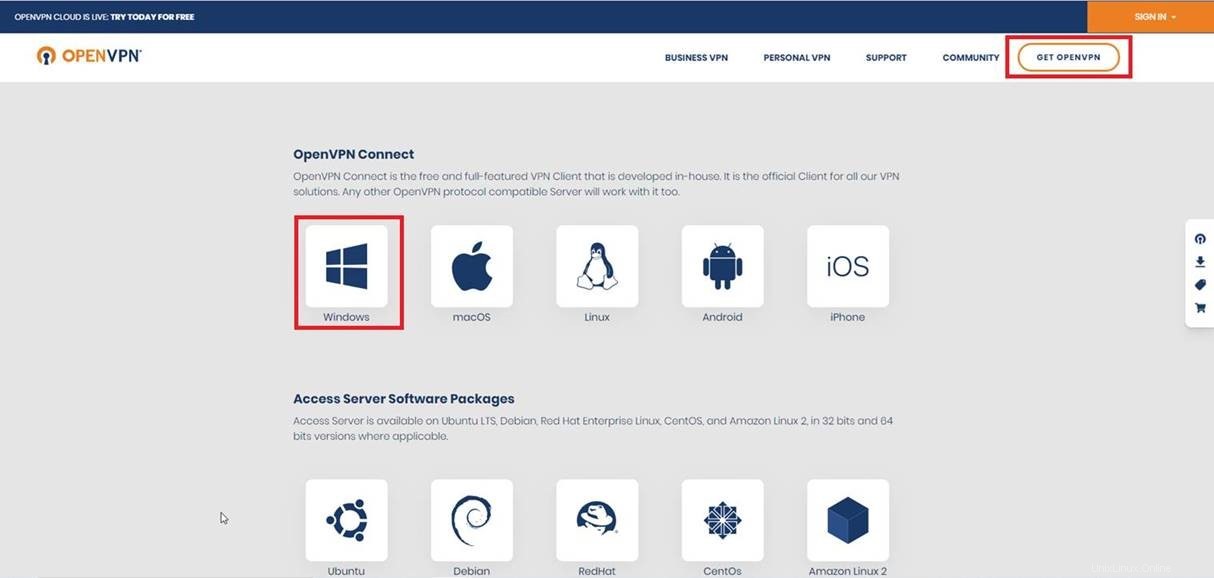
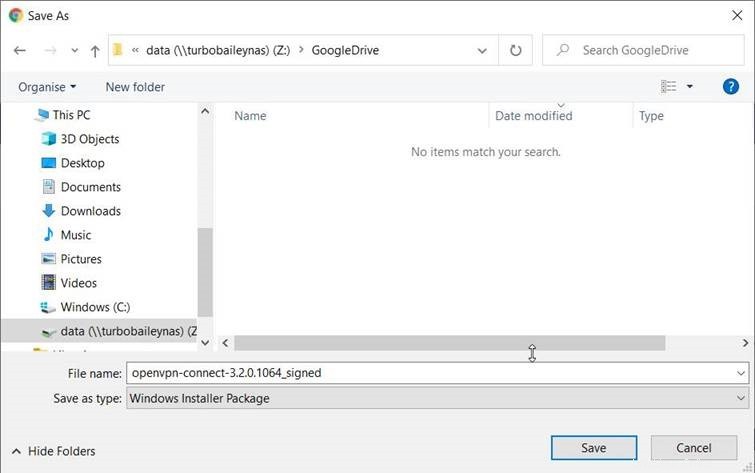
Dans la plupart des navigateurs Web, une fois le téléchargement du fichier terminé, il apparaîtra en bas. Cliquez dessus pour exécuter le programme d'installation d'OpenVPN. Remarque :Si vous ne le voyez pas au bas de votre navigateur Web, le programme qui a été téléchargé se trouve dans le dossier vers lequel vos téléchargements sont normalement dirigés.
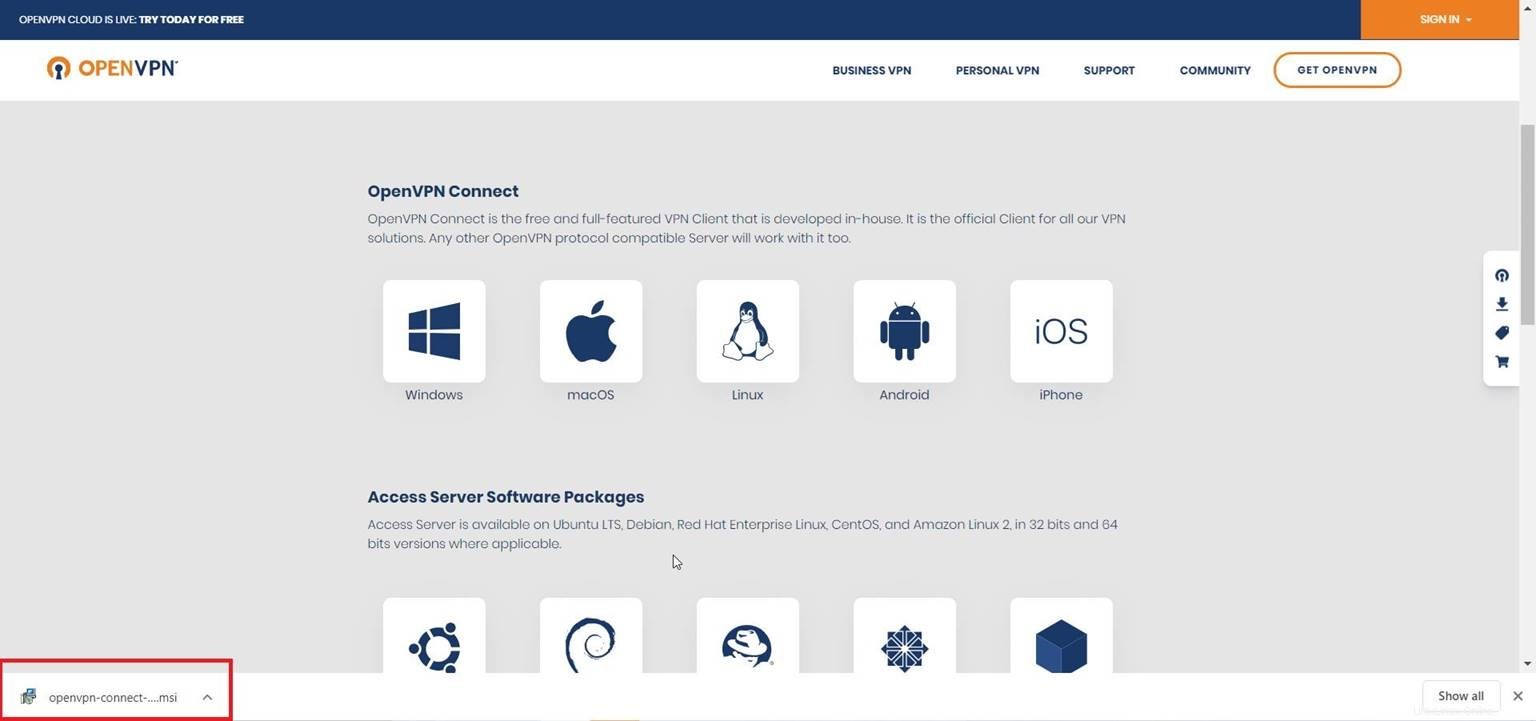
Sur la plupart des versions de Windows, une fenêtre contextuelle vous demande si vous souhaitez autoriser ce programme à apporter des modifications à votre appareil. Si vous obtenez cette fenêtre contextuelle, répondez Oui .
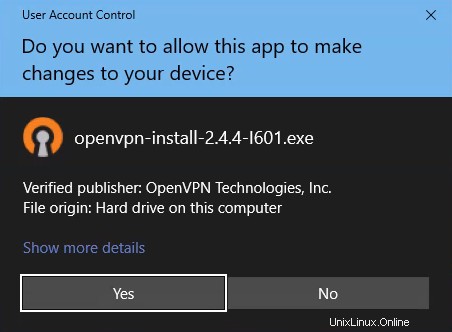
Le programme d'installation d'OpenVPN devrait maintenant être chargé. Cliquez sur Suivant sur l'écran de bienvenue.
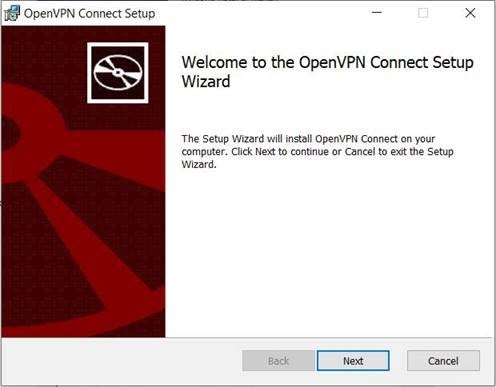
Ensuite, cliquez sur J'accepte si vous acceptez les termes de la licence.
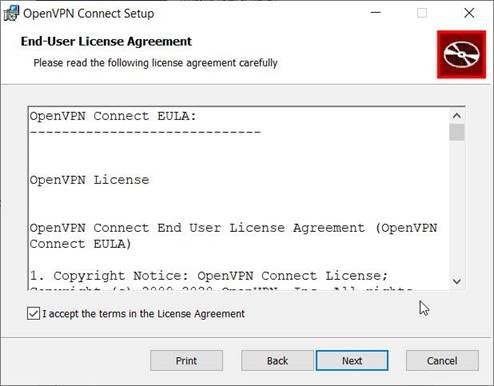
Sur l' écran de sélection du pilote , laissez le pilote TAP sélectionné, puis cliquez sur Suivant .
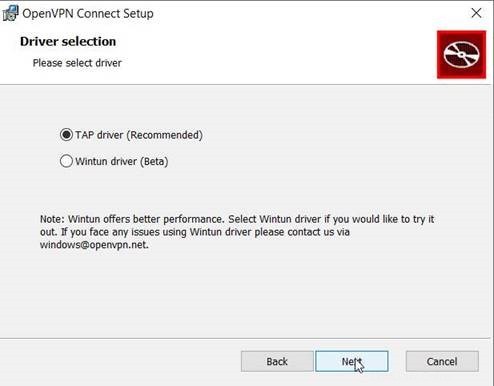
Cliquez sur Installer pour commencer l'installation.
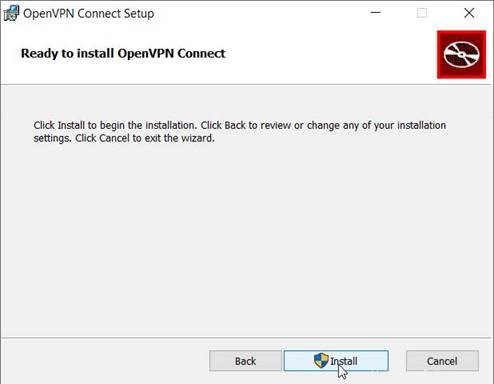
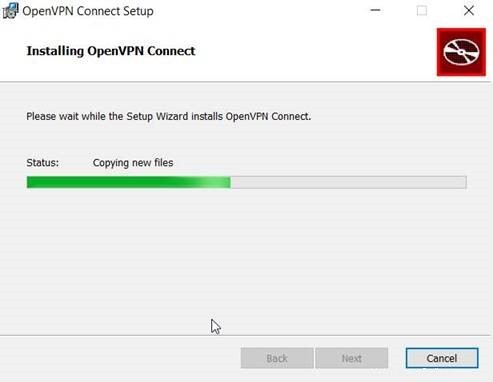
Une fois l'installation terminée, cliquez sur Terminer .
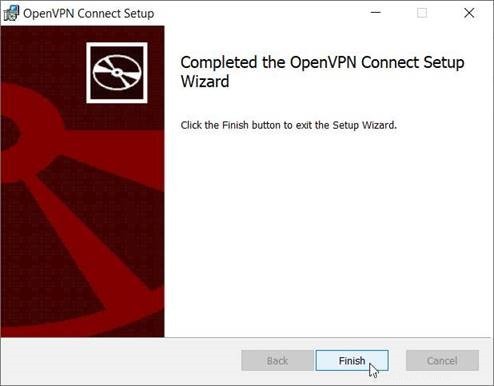
Se connecter à OpenVPN
Maintenant qu'OpenVPN est installé, vous devriez voir une icône sur votre bureau appelée OpenVPN GUI . Double-cliquez dessus pour ouvrir OpenVPN. Vous devriez maintenant voir l'icône OpenVPN dans la barre d'état système.
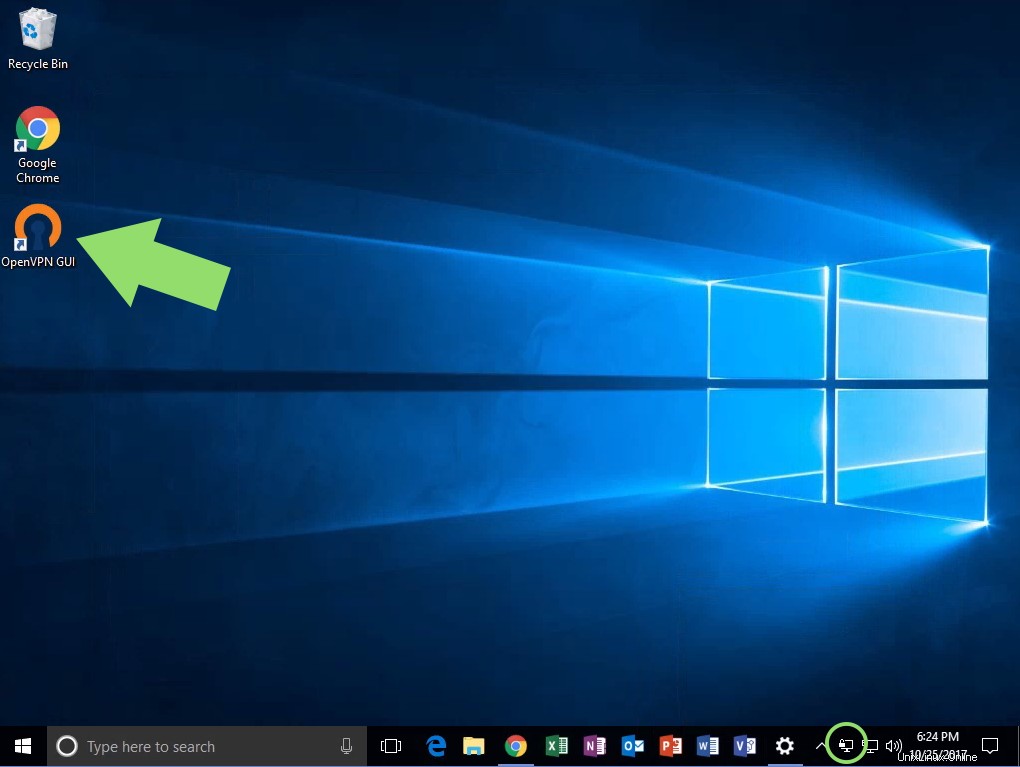
Maintenant, faites un clic droit sur l'icône OpenVPN dans la barre d'état système et sélectionnez Importer un fichier .
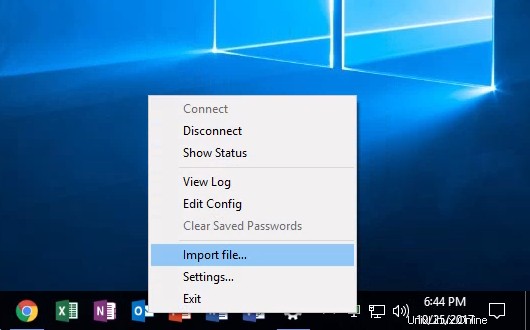
Sélectionnez votre fichier de configuration OpenVPN (le fichier .ovpn fourni par Atlantic.Net), puis cliquez sur Ouvrir .
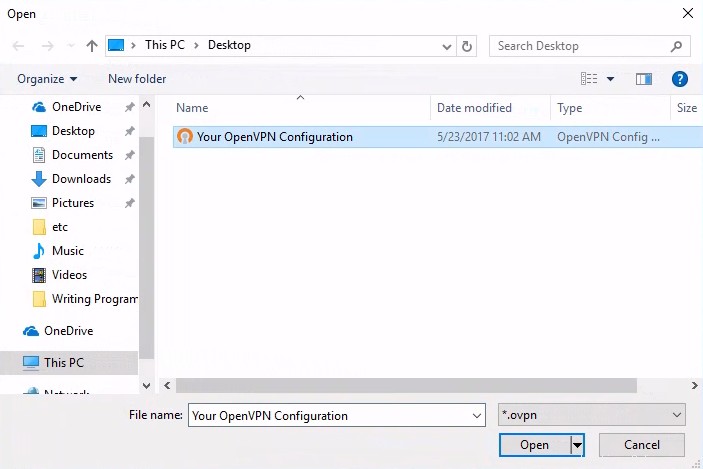
En cas de succès, vous serez averti que la configuration est importante avec succès. Cliquez sur OK .
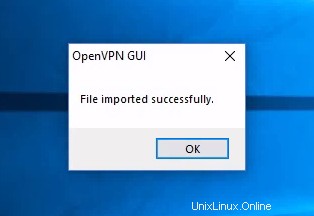
Faites à nouveau un clic droit sur l'icône OpenVPN qui se trouve dans la barre d'état système, puis cliquez sur Se connecter .
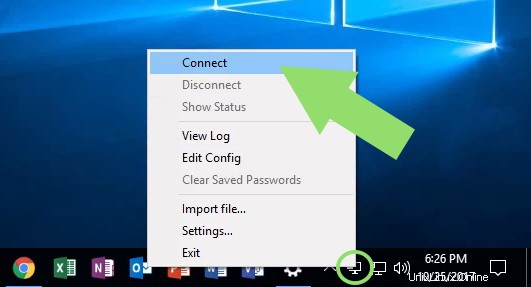
Enfin, entrez votre nom d'utilisateur et votre mot de passe VPN, puis cliquez sur OK .
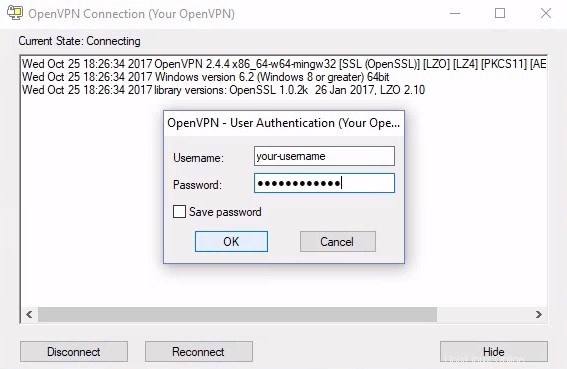
Si vous vous êtes connecté avec succès, la fenêtre de connexion OpenVPN disparaîtra et l'icône OpenVPN de votre barre d'état système sera verte.
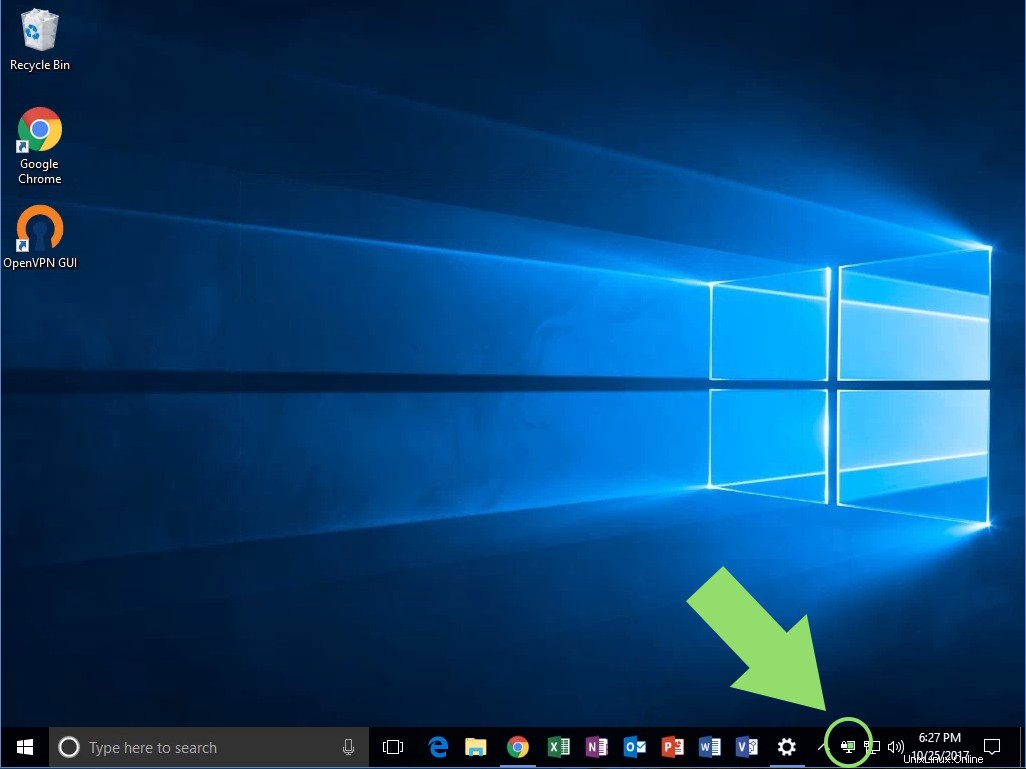
Toutes nos félicitations! Vous vous êtes connecté avec succès à votre VPN Atlantic.Net avec OpenVPN.
Accéder à votre serveur
Maintenant que vous êtes connecté au VPN, il est très facile d'accéder à votre ou vos serveurs. Vous vous connecterez à votre ou vos serveurs comme vous le feriez normalement (que ce soit via Remote Desktop ou SSH, selon le système), sauf que vous utiliserez l'adresse IP privée fournie .
OpenVPN sur Mac
Prérequis
- Fichier de configuration OpenVPN – Ce fichier vous sera fourni soit par votre entreprise, soit par le centre d'exploitation du réseau Atlantic.Net. Placez-le sur votre ordinateur dans un endroit facile à trouver, comme le bureau. (le fichier se termine par .ovpn )
- Mot de passe de la clé privée OpenVPN
Configurer OpenVPN pour Mac
Installer OpenVPN
Téléchargez la dernière version d'OpenVPN à partir d'ici, comme indiqué ci-dessous.
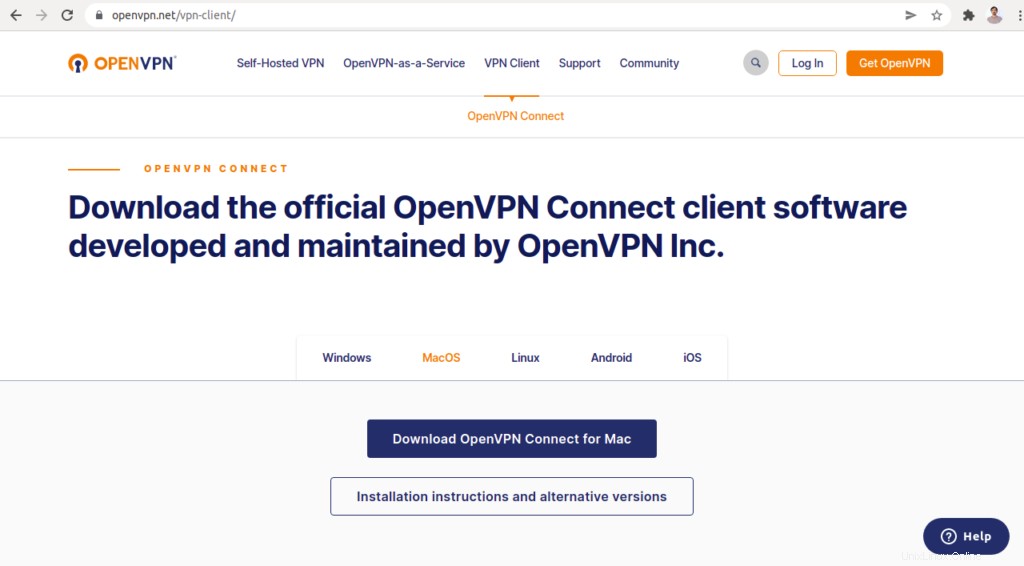
Cliquez sur Télécharger OpenVPN Connect pour Mac pour le télécharger sur votre système.
Commencez l'installation d'OpenVPN pour Mac OS, accédez à votre dossier Téléchargements et double-cliquez sur openvpn-connect-v3-macos.dmg (DMG) que vous venez de télécharger pour lancer l'installation. Cliquez sur Continuer sur l'écran de bienvenue.
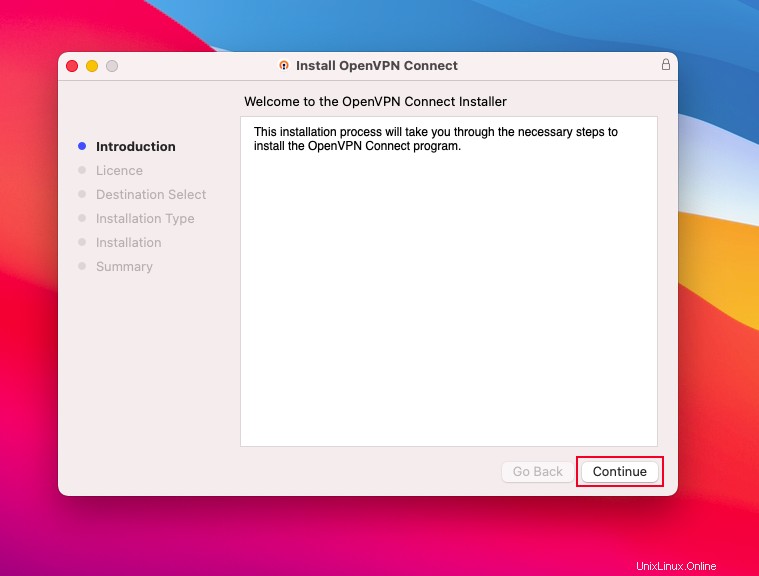
Ensuite, lisez les conditions de licence. Cliquez ensuite sur Continuer .
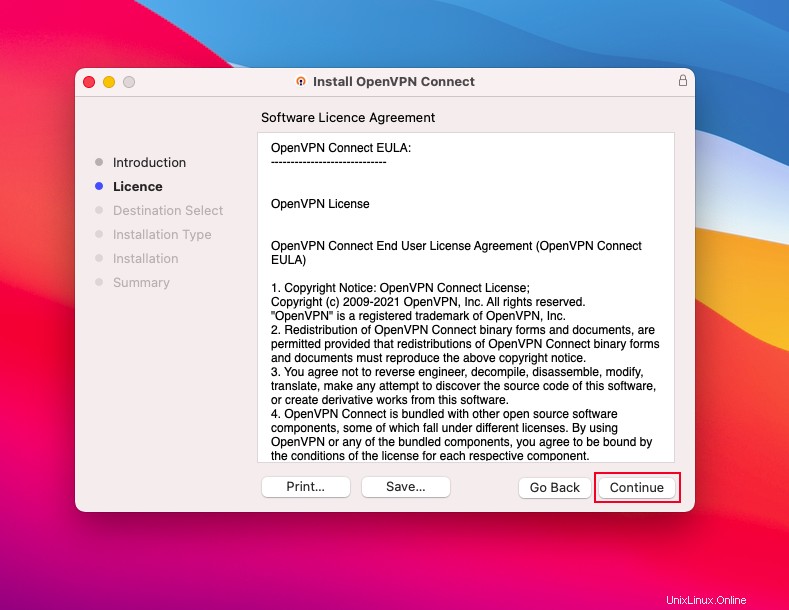
Cliquez sur Installer pour lancer l'installation.
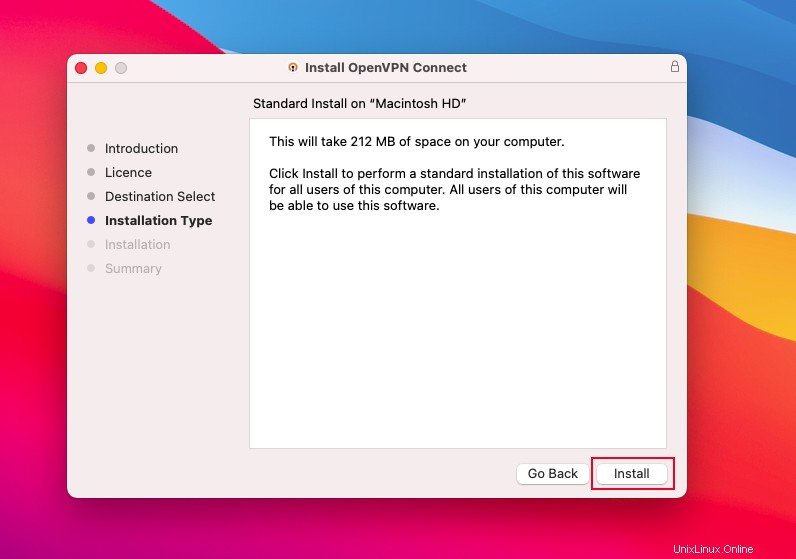
Il vous sera demandé de fournir le mot de passe de votre appareil, si vous en avez un configuré, puis cliquez sur
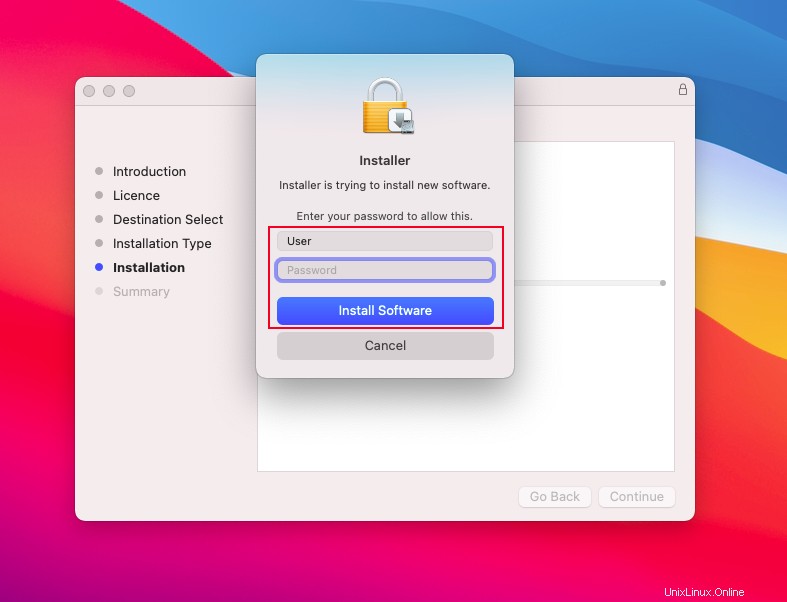
Une fois l'installation terminée avec succès, vous devriez voir l'écran suivant :
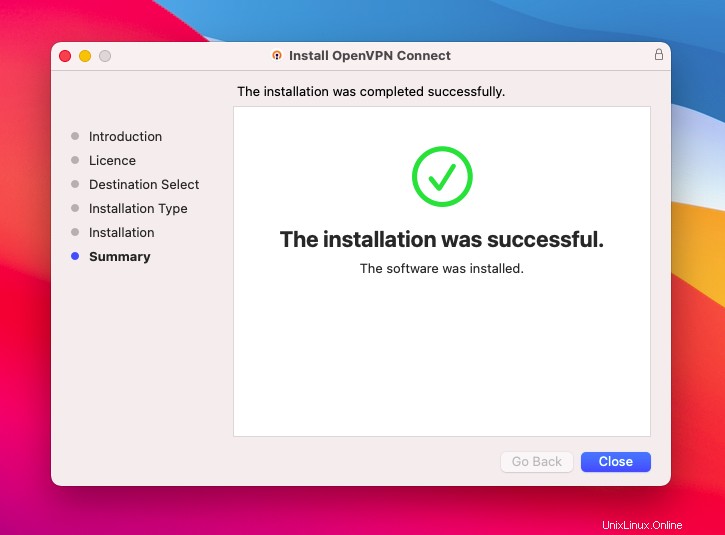
Cliquez sur Fermer pour terminer le processus d'installation.
Se connecter au serveur OpenVPN
Maintenant qu'OpenVPN est installé, vous devriez voir une icône dans le menu Applications. Double-cliquez sur pour ouvrir OpenVPN.
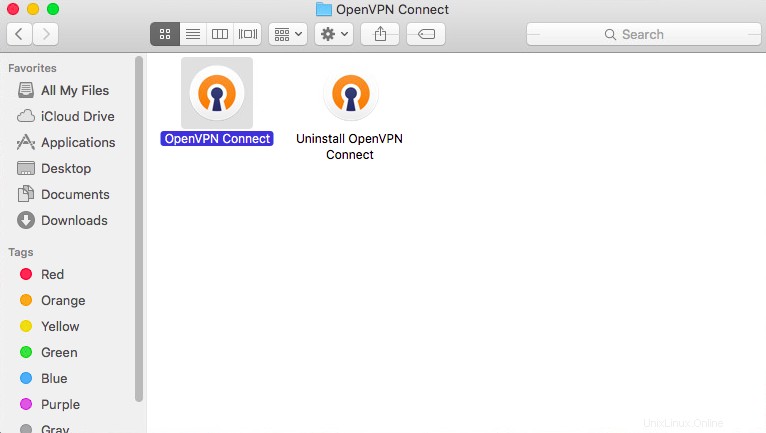
Dans le FICHIER cliquez sur l'onglet BROWSE puis sélectionnez le .ovpn fichier fourni par Atlantic.Net.
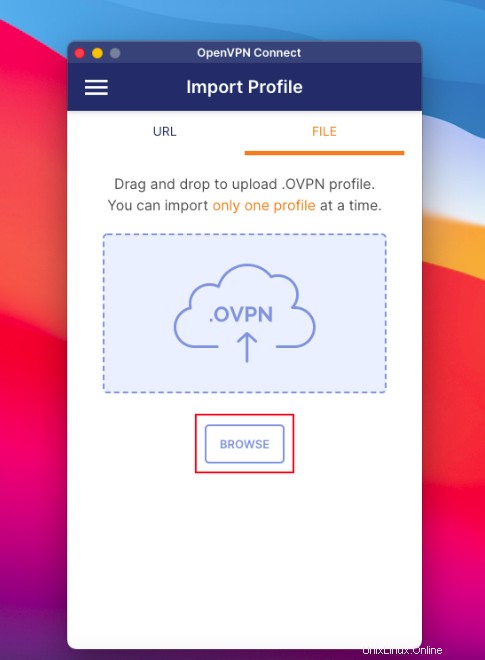
Le client OpenVPN remplit automatiquement le nom du profil et le nom d'hôte du serveur à partir du fichier .ovpn que nous avons sélectionné à l'étape précédente. Cliquez sur Enregistrer Mot de passe de la clé privée puis entrez le mot de passe de la clé privée.
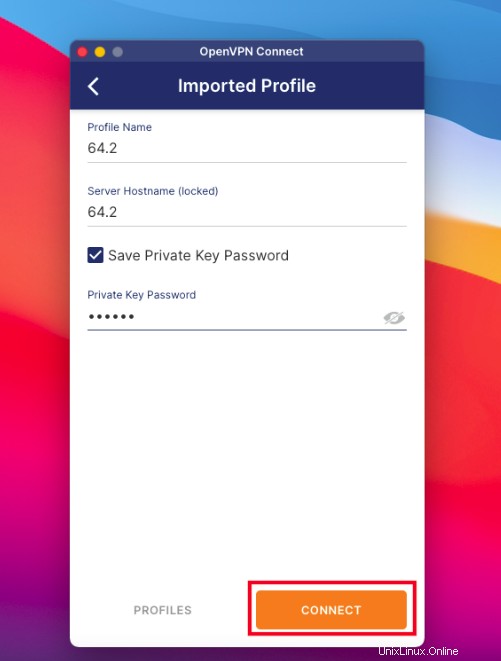
Cliquez sur CONNECTER pour se connecter au serveur OpenVPN. Une fois la connexion réussie, vous devriez voir l'écran suivant :
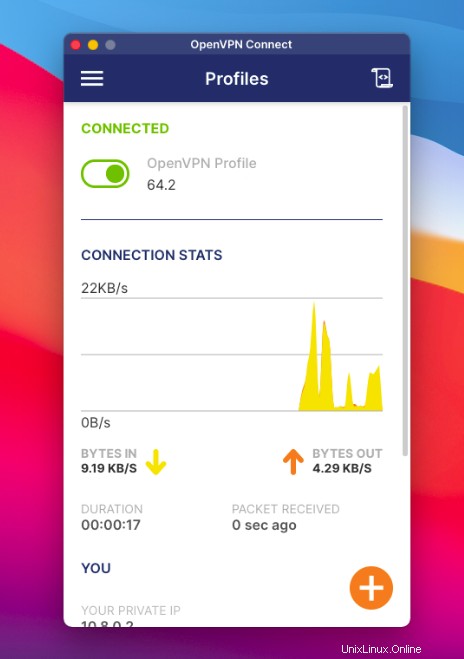
Pour déconnecter le serveur OpenVPN, cliquez sur Déconnecter bouton comme indiqué dans l'image ci-dessous.
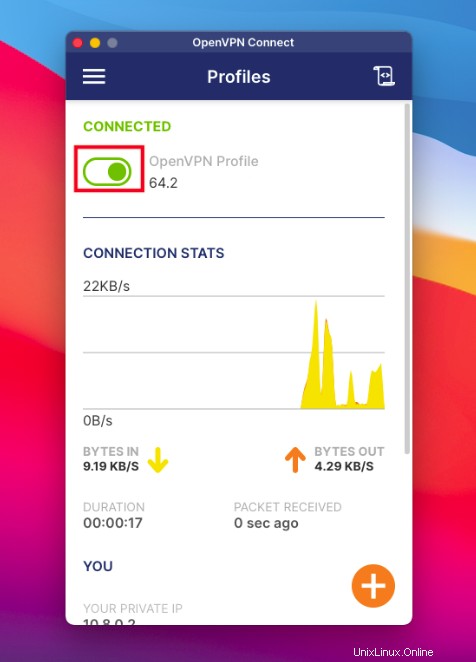
OpenVPN sur Linux
Tout d'abord, installez les packages logiciels OpenVPN pour Network Manager et Gnome :
sudo apt-get install -yq \ network-manager-openvpn \ network-manager-openvpn-gnome;
Une fois installé, votre gestionnaire de réseau disposera désormais d'un nouveau type de VPN.
Ensuite, enregistrez le profil VPN qui vous a été envoyé par e-mail sur votre bureau, votre dossier de téléchargement ou votre dossier de documents.
Nous allons maintenant importer le profil VPN dans la configuration de Network Manager.
Cliquez sur le gestionnaire de réseau et sélectionnez "Modifier les connexions…"
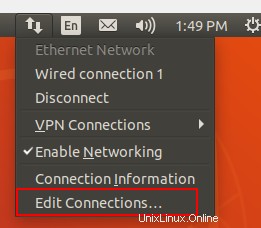
Ensuite, cliquez sur l'icône PLUS (+) en bas à gauche de la fenêtre.
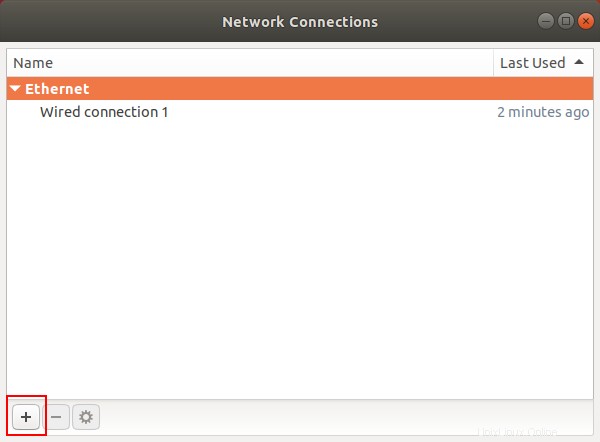
Dans la nouvelle fenêtre qui s'ouvre, sélectionnez la sélection déroulante, accédez à la dernière entrée et sélectionnez "Importer une configuration VPN enregistrée", puis appuyez sur le bouton [CRÉER].
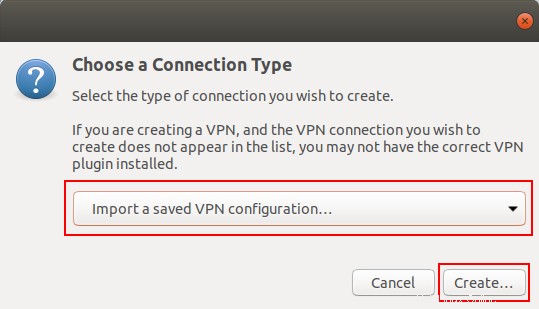
Localisez maintenant le profil VPN enregistré qui a été enregistré sur votre PC local et double-cliquez sur le fichier.
L'application importera alors tous les paramètres du profil VPN dans les paramètres de Network Manager. Cliquez sur le bouton [ENREGISTRER] en bas de la fenêtre.
La connexion VPN apparaîtra désormais sous vos connexions VPN disponibles.
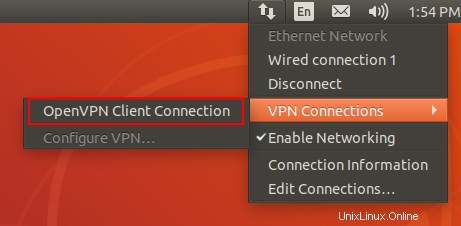
En savoir plus sur l'hébergement de serveurs dédiés et les serveurs dédiés d'Atlantic.Net.